Wix Réservations : Bloquer des horaires dans votre agenda
2 min
Dans cet article
- Bloquer des heures dans votre agenda
- FAQ
Vous prenez des vacances ? Vous n'êtes pas disponible pour fournir un service parce que vous assistez à un événement personnel ?
Vous pouvez bloquer des heures - pour vous-même ou pour les membres de l'équipe - sur votre agenda Wix Réservations. Pendant ces créneaux horaires bloqués, les clients ne pourront pas prendre de rendez-vous.
Bloquer des heures dans votre agenda
Bloquer du temps dans votre agenda de réservation est un excellent moyen de libérer votre emploi du temps pour les tâches administratives, la formation du personnel ou les courses personnelles.
Pour bloquer les horaires :
- Accédez à l'Agenda de réservation dans le tableau de bord de votre site.
- Cliquez sur Ajouter ou cliquez sur le créneau horaire que vous souhaitez bloquer dans l'agenda.
- Sélectionnez Bloquer un horaire.
- Sélectionnez le membre d'équipe dont vous souhaitez bloquer les horaires dans le menu déroulant Équipe.
- (Facultatif) Saisissez un titre pour expliquer la raison du blocage.
- Sélectionnez une date et un horaire de début.
- Sélectionnez une date et une heure de fin.
- (Facultatif) Ajoutez une note pour vous-même.
- Cliquez sur Bloquer.
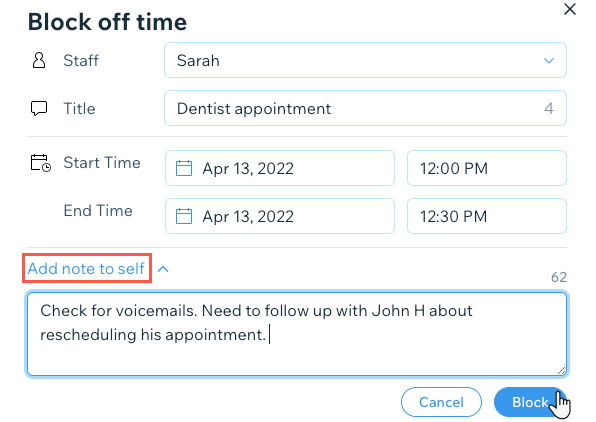
FAQ
Voici quelques questions fréquemment posées sur le temps bloqué :
Puis-je bloquer du temps pour plusieurs membres d'équipe ?
Le temps bloqué a-t-il un impact sur les services existants comme les cours ou les cours ?
Puis-je bloquer de plus petites périodes de préparation entre les séances ?
Puis-je permettre aux membres du personnel de se bloquer eux-mêmes du temps ?

